Datenschutz- und Sicherheitstipps für den iPhone-Sperrbildschirm
Die iPhone Sperrbildschirm ist eine virtuelle Werbetafel für App-Benachrichtigungen, Warnungen und Nachrichten. Einige dieser Informationen können persönlich sein und Sie möchten möglicherweise nicht, dass die Person neben Ihnen sie sieht. Wenn dir das iPhone nicht gefällt Bildschirm sperren zeigt Benachrichtigungen an, passt sie an oder verbirgt sie heikle Informationen dass diese Benachrichtigungen angezeigt werden.
Diese Tipps gelten für iPhone-Geräte mit iOS 14, iOS 13 oder iOS 12.
Wählen Sie einen starken Passcode für den Sperrbildschirm
Eines der wichtigsten Dinge, die Sie tun können sichere dein Handy solange du weg bist, ist es zu einen Passcode implementieren– und nicht nur die vierstellige Art.
Ein starkes Passwort schützt jedoch nicht davor, dass Ihnen jemand über die Schulter schaut oder den Sperrbildschirm Ihres iPhones auf Ihrem Schreibtisch sieht. Um Ihren Sperrbildschirm zu schützen, verwalten Sie die Sperrbildschirm-Benachrichtigungen.
Sperrbildschirmbenachrichtigungen deaktivieren
Benachrichtigungen ausblenden auf dem Sperrbildschirm, sodass nur Warnungen von bestimmten Apps (oder keine Apps) angezeigt werden, während Ihr Telefon gesperrt ist. Sie steuern, welche Apps Sperrbildschirmbenachrichtigungen anzeigen.
Öffne das iPhone Einstellungen App und tippen Sie auf Benachrichtigungen.
Tippen Sie in der Liste auf eine App, für die Sie die Sichtbarkeit des Sperrbildschirms ändern möchten.
-
In dem Benachrichtigungen Abschnitt, tippen Sie auf, um den Kreis unter zu löschen Bildschirm sperren um zu deaktivieren, dass Benachrichtigungen auf dem Sperrbildschirm angezeigt werden. Sie können auswählen Benachrichtigungen zulassen um alle Benachrichtigungen für diese App zu deaktivieren, aber das entfernt auch Banner und Benachrichtigungscenter-Popups, die Sie möglicherweise noch möchten.
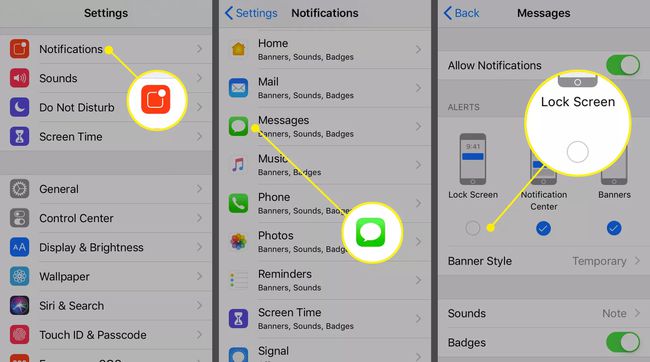
Wenn Sie eine ältere iOS-Version verwenden, tippen Sie auf die Schaltfläche neben Auf Sperrbildschirm anzeigen um es auszuschalten.
Wiederholen Sie den Vorgang mit jeder App in der Liste, um die Anzeige auf dem Sperrbildschirm entweder ein- oder auszuschalten.
Deaktivieren Sie den Siri-Zugriff über den Sperrbildschirm
Siri ist praktisch wenn es leicht zugänglich ist und es auf dem Sperrbildschirm angezeigt wird, ist es normalerweise ideal. Wenn Siri dort verfügbar ist, ist ein Sicherheitszugriff erforderlich. Möglicherweise möchten Sie Siri daher ausschalten, damit es nicht angewiesen werden kann, etwas Privates anzuzeigen, während Ihr Telefon gesperrt ist.
Um Siri über den Sperrbildschirm zu deaktivieren, gehe zu Einstellungen und tippen Sie auf Siri & Suche. Scrollen Sie nach unten und deaktivieren Sie die Siri zulassen, wenn gesperrt Kippschalter.
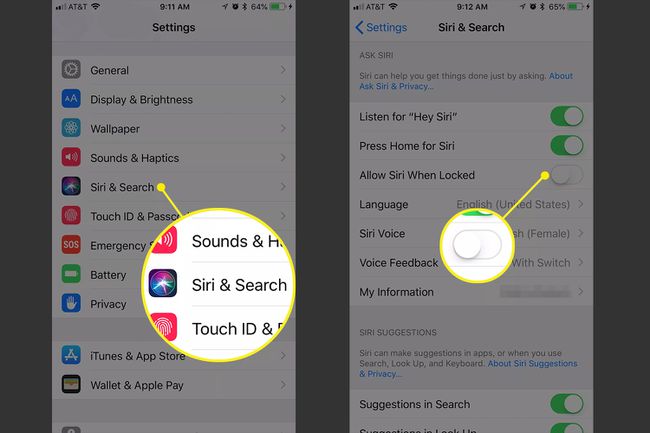
Deaktivieren Sie die Vorschau der Benachrichtigungszentrale auf dem Sperrbildschirm
Standardmäßig kann jeder, der Ihr Telefon abnimmt, Ihre Benachrichtigungen sehen. Sie können die Sperrbildschirmbenachrichtigungen deaktivieren, während Sie sie trotzdem erhalten, wenn Sie Ihr Telefon entsperren.
Verwenden Sie die Einstellungen App zum Öffnen der Benachrichtigungen Sektion.
Auswählen Vorschauen anzeigen.
-
Zapfhahn Wenn entsperrt um sicherzustellen, dass die Benachrichtigungsvorschau nur angezeigt wird, nachdem Sie Ihr Telefon entsperrt haben. Etwas deaktivieren Nachrichtencenter Vorschauen, auch wenn Ihr Telefon entsperrt ist, wählen Sie Niemals.
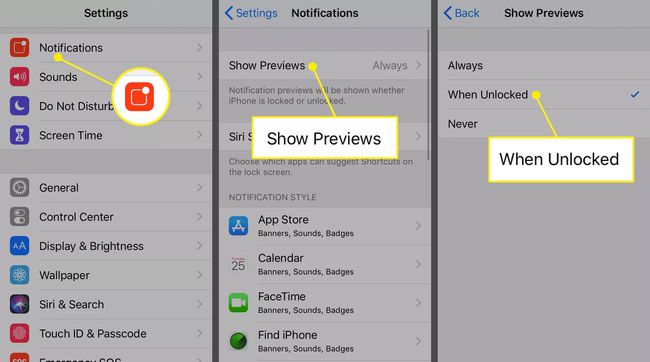
Deaktivieren Sie die Nachrichtenvorschau in Apps
Bei einigen Apps können Sie Benachrichtigungen aktiviert lassen, Vorschauen jedoch deaktivieren. Lassen Sie sich beispielsweise benachrichtigen, wenn Sie eine Text oder mail aber schalte den Nachrichtenteil aus. Jeder, der auf Ihr Telefon schaut, sieht nur, dass Sie eine Nachricht erhalten haben, aber er weiß nicht, was darin steht.
Dies ist nicht eine Funktion jeder iPhone-App, aber einige Apps enthalten sie als Option. Der Unterschied zu den Einstellungen für die Benachrichtigungsvorschau besteht darin, dass die App die Benachrichtigungen steuert, nicht die Telefoneinstellungen.
Zum Beispiel, wie unten gezeigt, die Signal-App enthält eine Option, um nur den Namen der Person anzuzeigen, die Ihnen eine SMS sendet, oder Sie können keinen Namen oder keine Nachricht anzeigen, sondern eine Benachrichtigung hinzufügen, dass jemand Ihnen eine Nachricht gesendet hat.
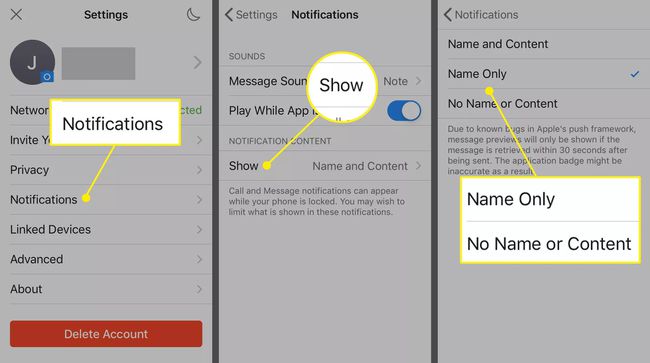
Ändern Sie das Hintergrundbild für den Sperrbildschirm
Wenn Sie nicht möchten, dass jemand über Ihren iPhone-Sperrbildschirm von Ihnen erfährt, entfernen Sie alle persönliche Informationen vom Sperrbildschirm, z. B. ein Hintergrundbild, das Ihr Gesicht oder eine Familie zeigt Foto. Ändern Ihres iPhone-Hintergrunds ist einfach. Wählen Sie einfach etwas, das nicht so eindeutig ist.
